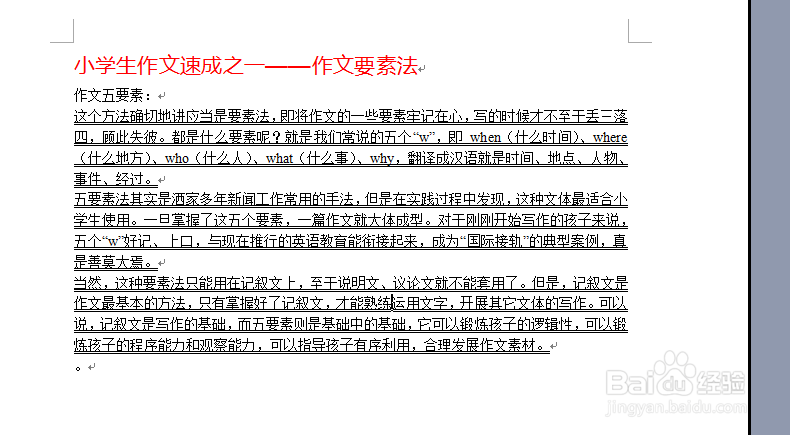1、双击文件打开,并选定标题。
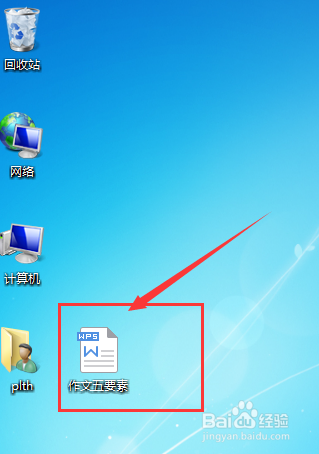
2、单击工具栏中“字体”下拉列表框。

3、在下拉列表中选择一种字体,这里我选择微软雅黑。

4、单击工具栏中“字号”下拉列表,选择“三号字”。
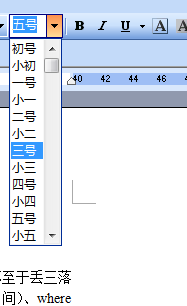
5、单击工具栏中,“字体颜色”下拉列表,在弹出的颜色选择框中选择红色。

6、下来为文字添加下划线,选中文字,然后单击巩固兰上的下划线按钮,添加下划线。

7、文字效果如下。
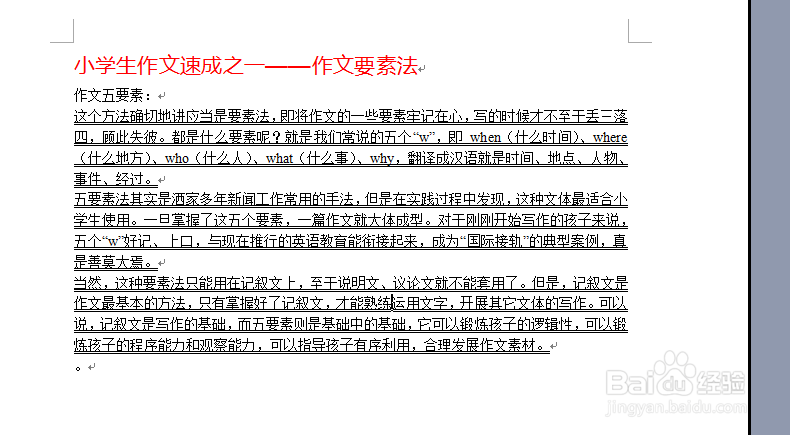
时间:2024-10-12 12:49:04
1、双击文件打开,并选定标题。
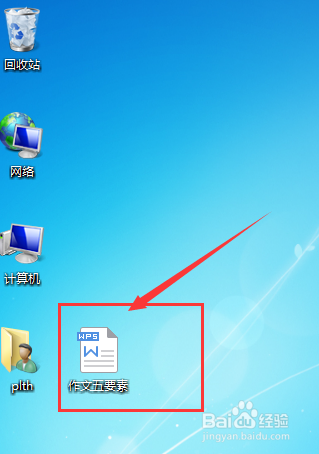
2、单击工具栏中“字体”下拉列表框。

3、在下拉列表中选择一种字体,这里我选择微软雅黑。

4、单击工具栏中“字号”下拉列表,选择“三号字”。
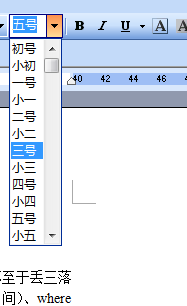
5、单击工具栏中,“字体颜色”下拉列表,在弹出的颜色选择框中选择红色。

6、下来为文字添加下划线,选中文字,然后单击巩固兰上的下划线按钮,添加下划线。

7、文字效果如下。